ppt绘制环形图很简单,想要制作一个类似门环的圆环图,该怎么制作呢?下面我们就来看看详细的教程,需要的朋友可以参考下
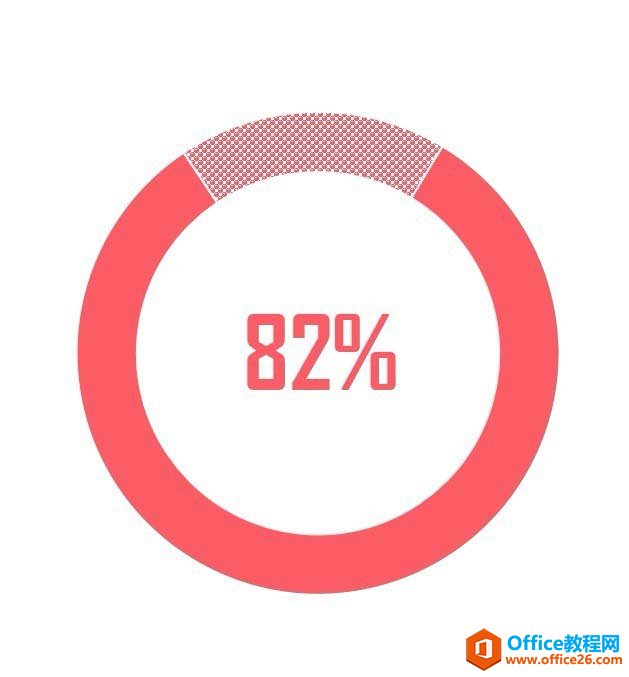
1、在ppt文档中插入图表,图表类型选择饼图下的圆环图。
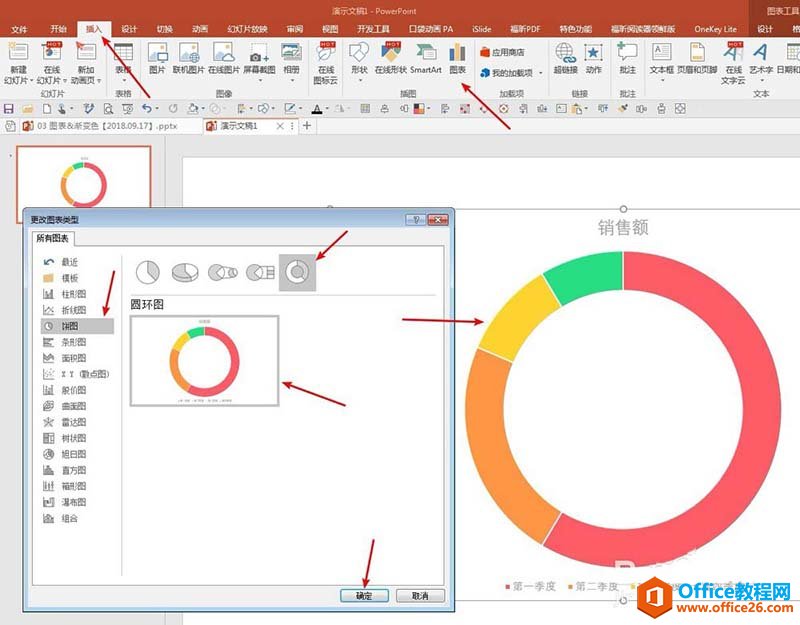
2、在图表上点击右键,选择“在Excel中编辑数据”。
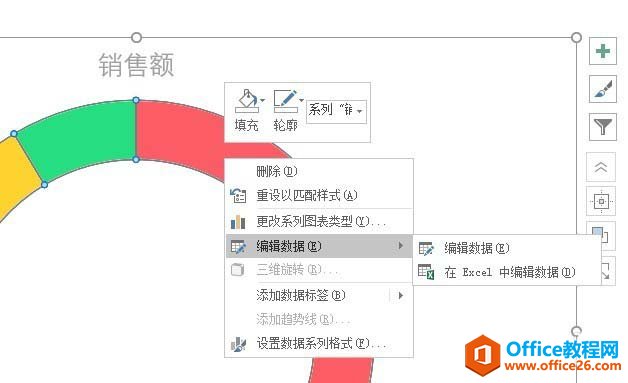
3、在打开的Excel中录入数据,数据使用百分比,辅助数据为1-源数据。
PPT如何设计实底阴影效果的字体实例教程
PPT怎么设计实底阴影效果的字体?ppt中想要制作带阴影的文字,该怎么制作呢?下面我们就来看看ppt制作阴影字体的教程,需要的朋友可以参考下1、插入文本框,录入ppt的标题文字。2、为标
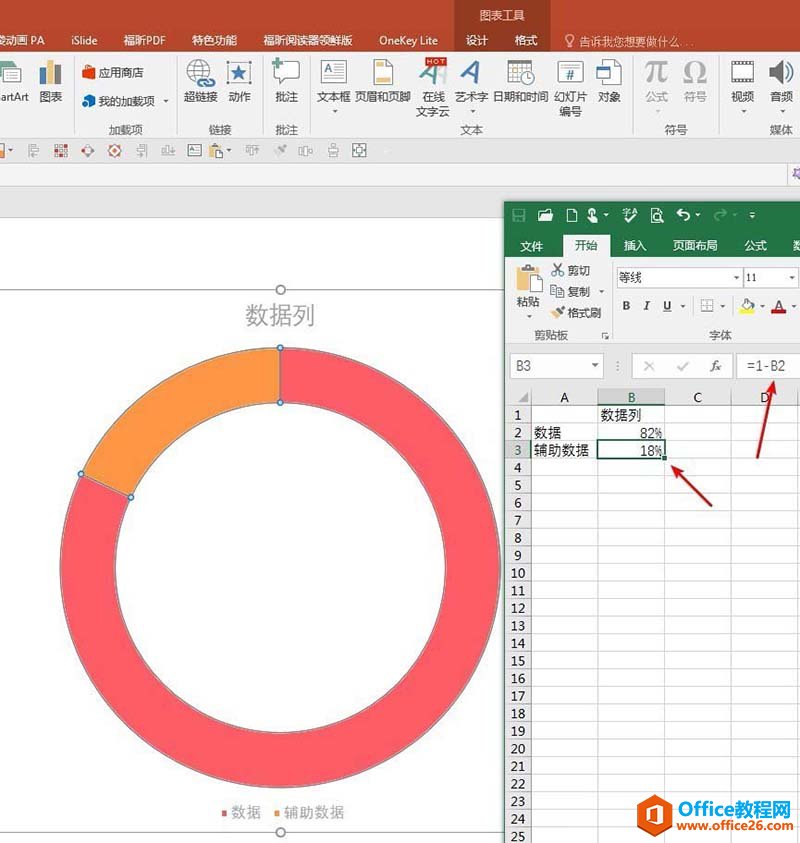
4、双击圆环,右侧弹开格式设置窗口,在“第一扇区起始角度”中拖动滑块或点击箭头,改变扇区角度,使辅助数据列圆环垂直居中。
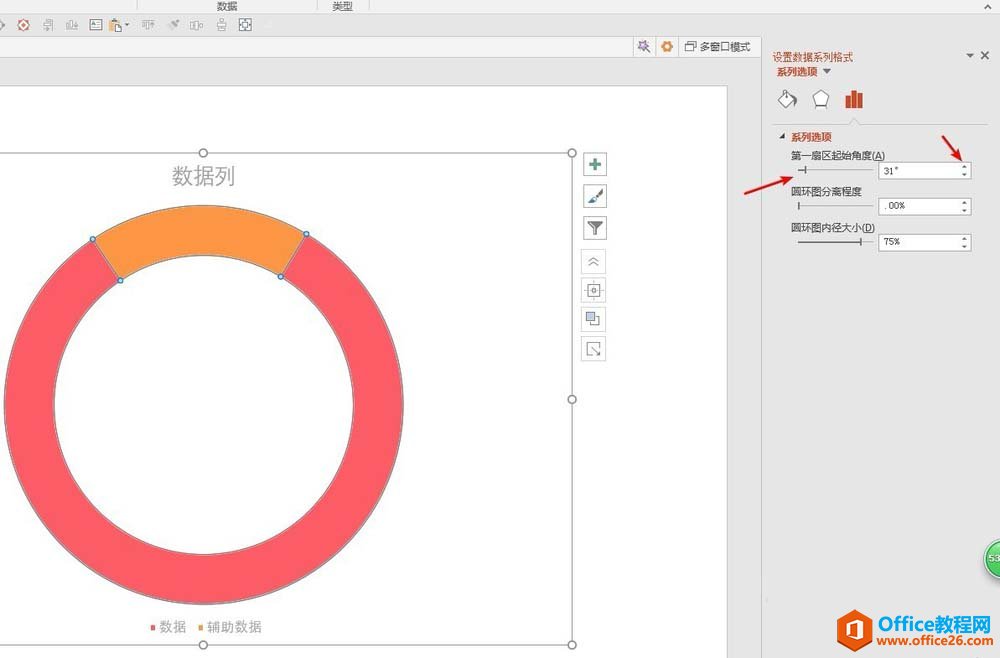
5、鼠标点选辅助数据列圆环,在右侧设置窗口中使用图案填充,图案选择“球体”。
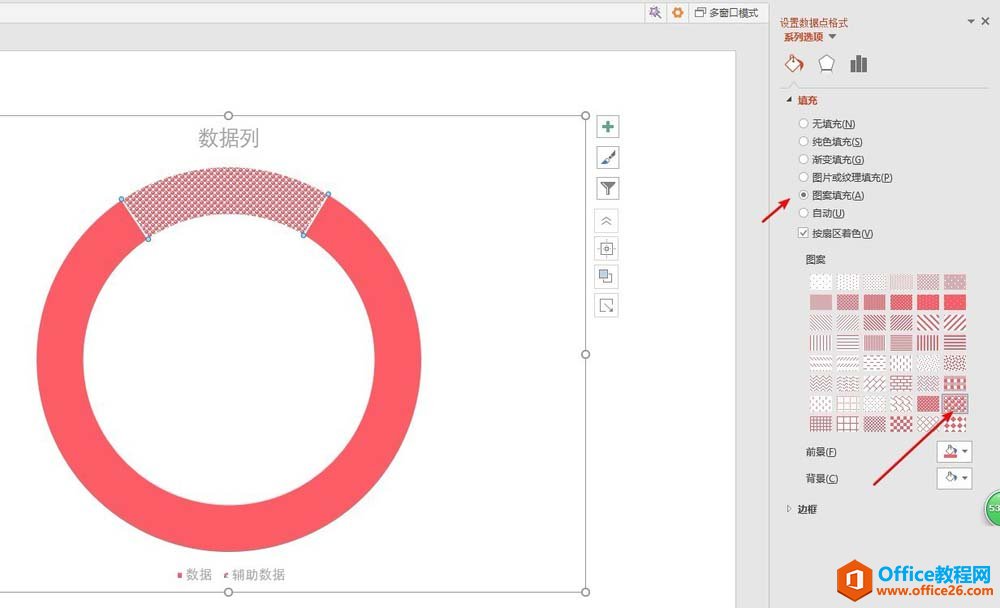
6、删除不必要的图表元素,凸显图形效果,再添加标签,就得到了最终效果。
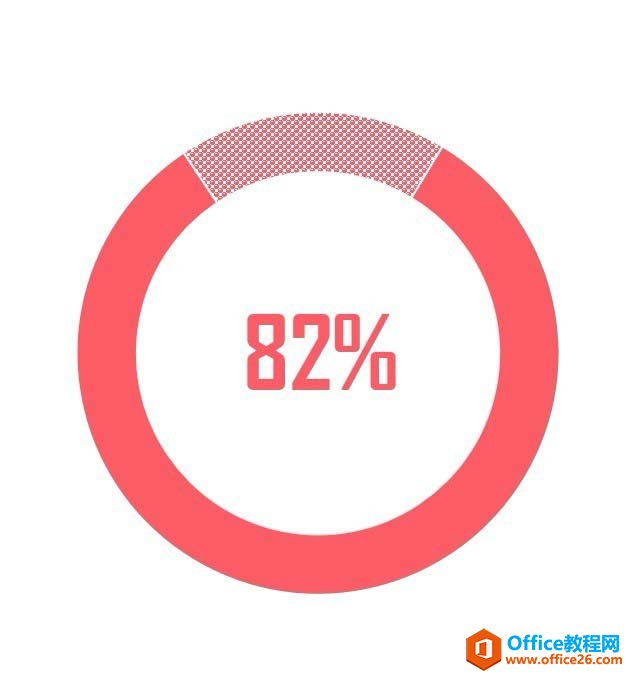
PPT设计阶梯样式的图表 制作实力教程
ppt怎么设计阶梯样式的图表?ppt中想要设计一款漂亮的阶梯图,该怎么设计呢?下面我们就来看看ppt设计阶梯图的教程,很简单,需要的朋友可以参考下1、在ppt中插入数据图,类型选择柱形


